注: 以下の翻訳の正確性は検証されていません。AIPを利用して英語版の原文から機械的に翻訳されたものです。
概要
Fusion スプレッドシートは、他のスプレッドシートアプリケーションと同様の見た目と動作をしており、どこにでも何でも入力でき、セル参照や関数などを使用できます。ただし、Fusion では文字列を示すためにダブルクォーテーション (") ではなく、シングルクォーテーション (') を使用していることに注意してください。
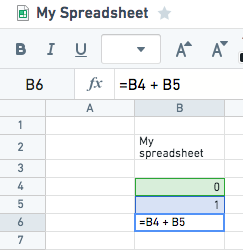
複数のユーザーが同時にスプレッドシートを編集し、それぞれのユーザー名が付いたカーソルを見ることができます。セルの変更は、送信後に他のユーザーに表示されます(例:Enter キーで送信後)。
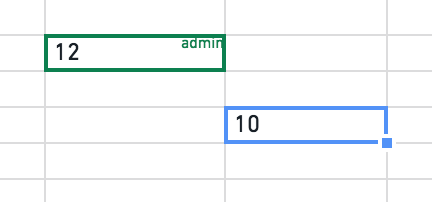
シートの名前は、シート名をダブルクリックして変更できます。セル参照は期待通りに動作します(例:=A1、=A1:A3、=Sheet2!A1:A3)し、式バーで編集する際にマウスを使用できます。
式バーをドラッグして拡大できます。
関数ライブラリは、Contour 式言語 DSL と Fusion 固有のスプレッドシート関数の組み合わせです。関数の一覧については、function library を参照してください。
式バーに =a と入力すると、提案リストが表示されます。
Fusion で最も一般的なセルのタイプは以下の通りです。
- 文字列(例:
Fusionまたは='Fusion') - 数値(例:
12または=12) - 日付(例:
2013-02-18または=date(2013, 2, 18)) - タイムスタンプ(例:
2013-02-18 00:00:00) - ブール(例:
=true) - 配列(例:
=array(1, 2)) - Null(例:
=null)
スプレッドシート内の小数と他のセルタイプを視覚的に区別する良い方法は、小数は常にセル内で右揃えされることに注意することです。
他のスプレッドシートアプリケーションと同様に、コピー/ペーストを使用して、別のセルの内容を素早くセルに入力できます。また、セルのフィルハンドルをドラッグすることもできます。セル(またはセル領域)のフィルハンドルをダブルクリックすると、同じ列の空白セルが自動的に入力され、隣接するセルも空白の場合にのみ停止します。
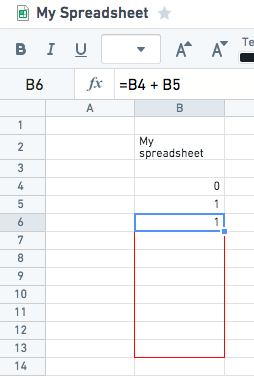
Fusion 内では、スプレッドシートで最も一般的なキーボードショートカットも使用できます。ツールバーの Document タブにあるキーボードショートカットボタンから一覧を表示できます。